- Autor Jason Gerald [email protected].
- Public 2023-12-16 11:39.
- E modifikuara e fundit 2025-01-23 12:45.
Mbajtja e kompjuterit tuaj të sigurt është një hap i rëndësishëm në mbrojtjen e informacionit tuaj të ruajtur personal, të biznesit dhe financiar. Për fat të mirë, procesi i sigurisë mund të bëhet lehtë nëse merrni kundërmasat e duhura. Përdorimi i një fjalëkalimi të sigurt dhe procesi i verifikimit do ta bëjë të vështirë për njerëzit ose programet e tjera t'ju imitojnë dhe të kenë qasje në informacionin në kompjuterin tuaj. Softueri mbrojtës gjithashtu e bën të vështirë për hakerat, viruset ose programet me qëllim të keq të futen në kompjuter. Gjithashtu, aktivizoni kriptimin dhe merrni masa paraprake për t'i mbajtur të dhënat tuaja të sigurta kur përdorni internetin.
Hapi
Metoda 1 nga 4: Përdorimi i një Programi Mbrojtës
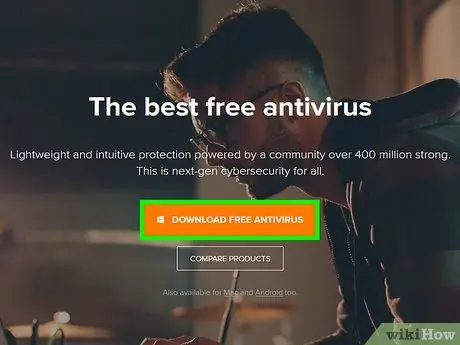
Hapi 1. Instaloni një program antivirus për të mbrojtur kompjuterin
Një program antivirus është një mjet sigurie i krijuar për të mbrojtur kompjuterin tuaj nga viruset, spyware, malware dhe kërcënimet e tjera në internet. Një program antivirus cilësor zakonisht duhet të blihet dhe instalohet në kompjuter.
- Disa zgjedhje mjaft të njohura të programeve përfshijnë Avast, AVG, McAfee dhe Symantec.
- Vendosni programin që të skanojë automatikisht për viruse dhe malware në mënyrë që të siguroheni që kompjuteri juaj të jetë i lirë nga të dyja.
- Disa programe mund të bllokojnë reklamat dhe mesazhet e padëshiruara nga faqet e internetit për ta mbajtur kompjuterin tuaj të sigurt gjatë shfletimit të internetit.
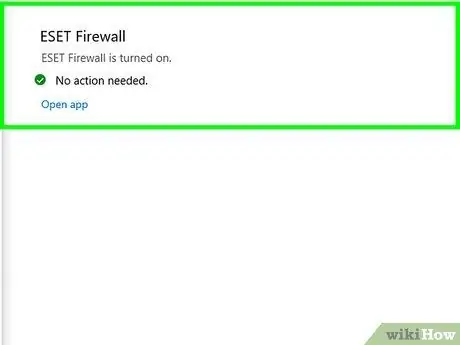
Hapi 2. Aktivizoni murin e zjarrit për të filtruar informacionin nga interneti
Një firewall është një program që monitoron informacionin që vjen nga një lidhje interneti në një kompjuter në mënyrë që të mund të bllokojë programet me qëllim të keq. Hapni një dritare të Panelit të Kontrollit në kompjuter dhe hyni në menunë "Sistemi dhe Siguria". Klikoni në shkurtoren “Windows Firewall” dhe sigurohuni që veçoria është e aktivizuar.
- Karakteristika e integruar e firewall-it të Windows është po aq e fuqishme sa funksioni i integruar i firewall-it i programit antivirus.
- Sigurohuni që kompjuteri është i lidhur me rrjetin e internetit kur aktivizoni murin mbrojtës që funksioni të lidhet me internetin.
- Nëse nuk mund të gjeni shkurtoren e murit të zjarrit, shkruani "firewall" në shiritin e kërkimit në menunë "Sistemi dhe Siguria".
Këshillë:
Nëse keni një program antivirus që përfshin një funksion firewall, përdorni atë veçori për tu lidhur me programin antivirus që po përdorni.
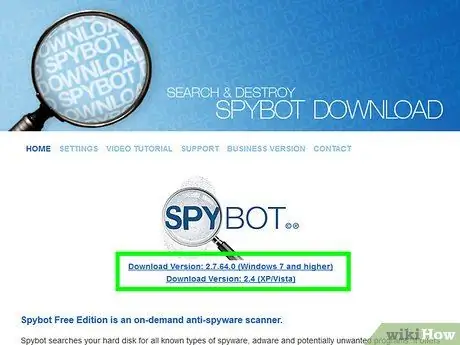
Hapi 3. Pastroni kompjuterin duke përdorur një program për heqjen e malware
Muret e zjarrit dhe programet antivirus janë krijuar për të parandaluar infektimin e një kompjuteri, por ato nuk mund të çrrënjosin një virus ose malware që tashmë ka infektuar kompjuterin. Prandaj, përdorni një program anti-malware për të pastruar sistemin pasi kompjuteri të ketë pësuar një sulm ose infeksion. Shkarkoni programin dhe ekzekutoni skanime periodike për të kontrolluar nëse ka ndonjë program me qëllim të keq të instaluar në kompjuter.
- Disa programe të njohura për heqjen e malware përfshijnë Spybot Search & Destroy dhe Malwarebytes Anti-Malware.
- Programoni skanime periodike për të kontrolluar për pajisjet e vëzhgimit, malware dhe viruset.
Metoda 2 nga 4: Kriptimi i të dhënave
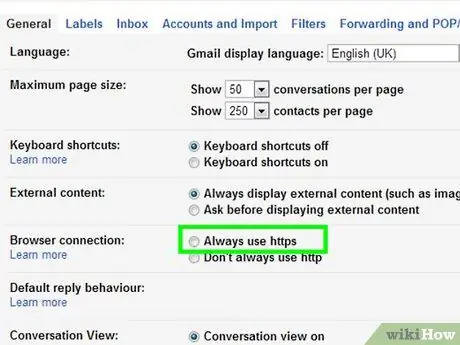
Hapi 1. Zgjidhni "Përdorni gjithmonë https" në Gmail
Për t'u siguruar që faqja juaj e Gmail gjithmonë përdor një lidhje të sigurt HTTPS, klikoni ikonën e ingranazhit në këndin e sipërm të djathtë të faqes. Lëvizni menunë në skedën "Të përgjithshme". Në menunë, zgjidhni opsionin për të përdorur gjithmonë një lidhje
- Cilësimet e Gmail do të ruhen në mënyrë që çdo herë që të hyni në shërbimin Gmail, të përdorni një lidhje
- Llogaria juaj Gmail mund të përmbajë shumë informacione të rëndësishme dhe personale, kështu që mbajeni llogarinë tuaj të sigurt me një lidhje
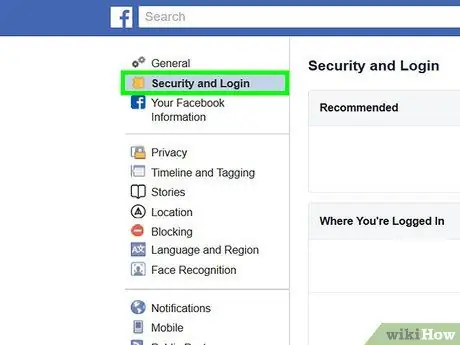
Hapi 2. Konfiguroni Facebook për të përdorur një lidhje
Për të ndryshuar cilësimet e llogarisë tuaj në Facebook për të përdorur një lidhje HTTPS, klikoni ikonën me shigjetën poshtë në këndin e sipërm të djathtë të ekranit dhe zgjidhni "Cilësimet e llogarisë" ("Cilësimet e llogarisë"). Në menunë e cilësimeve të llogarisë, klikoni në opsionin "Siguria" për të shfaqur një menu të re. Në seksionin "Shfletimi i Sigurt", kontrolloni kutinë e etiketuar "Shfletoni Facebook në një lidhje të sigurt (https) kur është e mundur" ("Shfletoni Facebook duke përdorur një lidhje të sigurt [https] nëse është e mundur") për të ndryshuar cilësimet.
Viruset dhe malware mund të hyjnë në kompjuterin tuaj përmes llogarisë tuaj në Facebook
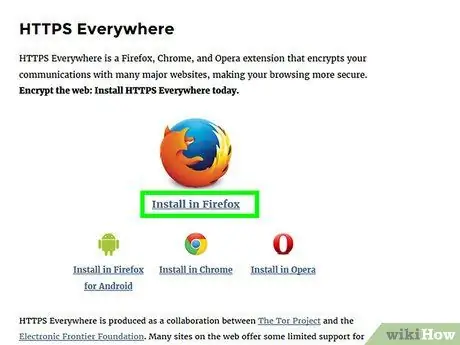
Hapi 3. Instaloni shtesën HTTPS Everywhere në shfletuesin
Nëse përdorni Google Chrome, Opera ose Firefox si shfletuesin tuaj të internetit, mund të shtoni një shtesë që kërkon automatikisht një lidhje të koduar sa herë që vizitoni ndonjë faqe në internet. Nëse faqja mbështet lidhjet HTTPS, shfletuesi do të përdorë automatikisht lidhjen e koduar. Shkarkoni shtesën për ta shtuar atë në shfletuesin tuaj.
Vizitoni https://www.eff.org/https-everywhere për të shkarkuar shtesën
Këshillë:
Pasi të jetë instaluar, sigurohuni që shtesa të jetë e aktivizuar duke klikuar në ikonën e saj në cep të dritares së shfletuesit.
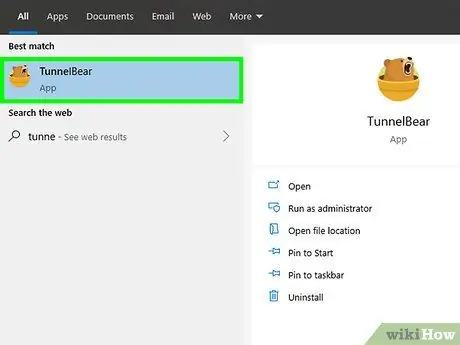
Hapi 4. Mbroni lidhjen WiFi me një shërbim VPN
Nëse përdorni një lidhje publike WiFi ose lidhje të dikujt tjetër, kompjuteri juaj mund të komprometohet nga hakerat, viruset dhe malware. Një shërbim i Rrjetit Virtual Privat (VPN) kodon informacionin dhe e mban kompjuterin tuaj të sigurt në mënyrë që të mund të shfletoni internetin në mënyrë të sigurt.
- Mund të regjistroheni në shërbimet e njohura VPN si Tunnel Bear, Cyber Ghost ose ProtonVPN.
- Ka shumë shërbime VPN që ofrojnë një tarifë abonimi mujor, në mënyrë që të përdorni veçoritë e kriptimit që ato ofrojnë.
- Ju gjithashtu mund të kërkoni shërbime falas VPN që mund t’i përdorni nga interneti.
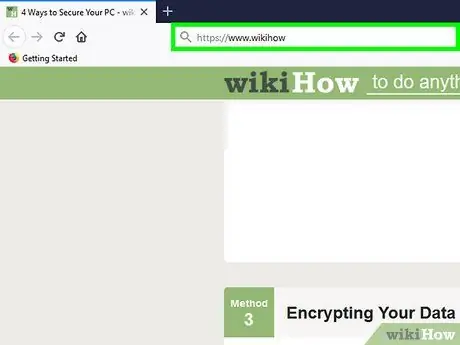
Hapi 5. Përdorni një lidhje HTTPS në faqen e internetit për të siguruar kompjuterin
Protokolli i transferimit të hipertekstit i sigurt (HTTPS) është një lidhje e koduar në uebfaqe që shfletuesit përdorin kur hyni dhe shihni faqet e internetit. Mund të tregoni nëse një sit po e përdor atë lidhje nëse shihni "https:" në fillim të adresës së faqes në shiritin e adresave të shfletuesit tuaj.
Shumica e faqeve të internetit përdorin lidhje HTTPS për ta mbajtur kompjuterin tuaj të sigurt nga kërcënimet e viruseve dhe malware
Metoda 3 nga 4: Vendosja e mbrojtjes së fortë të fjalëkalimit
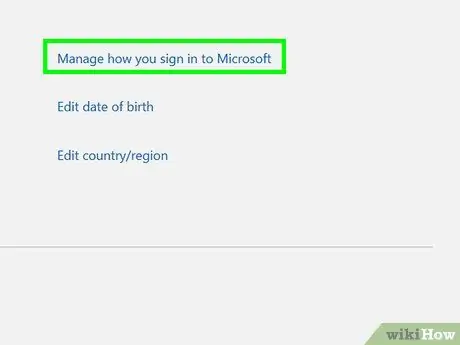
Hapi 1. Aktivizoni opsionin e verifikimit me dy hapa në llogaritë e Windows
Hapni një shfletues uebi dhe regjistrohuni në llogarinë tuaj përmes uebfaqes së Microsoft. Shikoni për opsionin e cilësimeve të sigurisë në krye të faqes dhe klikoni një opsion për të hyrë në menu. Kur shfaqet menyja shtesë e sigurisë, kërkoni opsionin "Verifikimi me dy hapa". Klikoni butonin për të aktivizuar opsionin.
- Hyni në llogarinë tuaj Microsoft në
- Sistemi i verifikimit me dy hapa ju shton një mënyrë tjetër për të verifikuar që jeni ju që po përdorni llogarinë tuaj, duke rritur edhe më shumë nivelin e sigurisë së kompjuterit.
- Nuk keni nevojë të përdorni Outlook ose ndonjë aplikacion tjetër Windows për të krijuar një sistem verifikimi me dy hapa.
Këshillë:
Për të shtuar një verifikim të dytë, do t'ju duhet një pajisje ose llogari emaili në mënyrë që Microsoft të ju dërgojë një kod për të vërtetuar se jeni duke përdorur ose hyrë në llogarinë tuaj. Vendosni një numër telefoni nëse dëshironi të merrni kodin me mesazh me tekst ose shkruani një adresë emaili nëse dëshironi ta merrni me email.
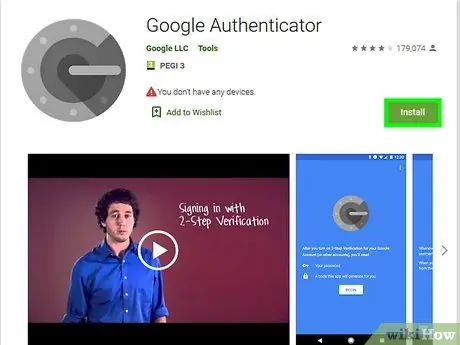
Hapi 2. Shkarkoni një aplikacion vërtetues për të siguruar aplikacionet që përdorni
Instaloni aplikacionin në smartphone ose tabletin tuaj në mënyrë që të mos keni nevojë të merrni një kod përmes mesazheve me tekst ose email çdo herë që duhet të verifikoni që po përdorni aplikacionin ose llogarinë. Shtoni të gjitha aplikacionet që përdorni në aplikacionin e vërtetuesit në mënyrë që të mund të verifikoni dhe siguroni me lehtësi të gjitha aplikacionet.
- Aplikacionet e njohura të vërtetimit përfshijnë Google Authenticator, Authy dhe LastPass.
- Shtoni llogaritë e mediave sociale në aplikacionin e vërtetuesit për të rritur nivelin e sigurisë.
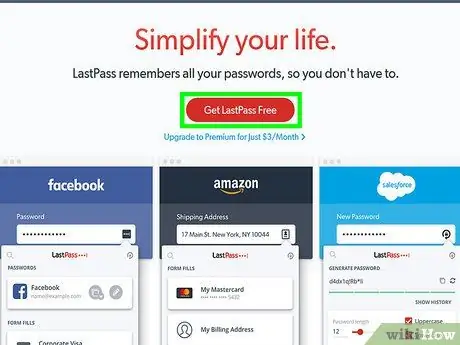
Hapi 3. Përdorni një program menaxher fjalëkalimesh për të ruajtur fjalëkalimet tuaja
Programet si kjo jo vetëm që ruajnë dhe gjurmojnë fjalëkalimet, ato gjithashtu ju lejojnë të krijoni dhe përdorni një hyrje të fortë dhe unike të fjalëkalimeve sa herë që regjistroheni në një faqe në internet ose aplikacion të ri. Kur hyni në llogarinë tuaj, mund të merrni fjalëkalimin nga programi, ta kopjoni dhe ta ngjisni në fushën e hyrjes.
- Disa programe të menaxhimit të fjalëkalimeve vijnë me shtesa të shfletuesit që mund të plotësojnë automatikisht fushat e fjalëkalimit.
- Disa programe të njohura të menaxhimit të fjalëkalimeve përfshijnë: LastPass, 1Password dhe Dashlane.
- Ju mund të keni nevojë të paguani një tarifë abonimi mujore ose vjetore për të shkarkuar disa programe të menaxherit të fjalëkalimeve.
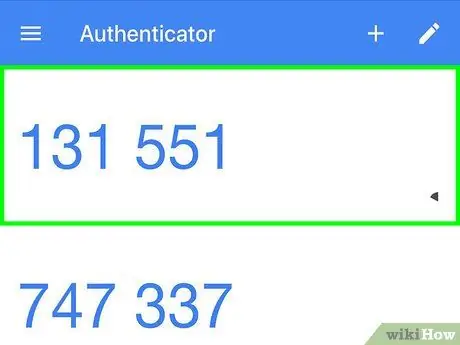
Hapi 4. Shtoni telefonin në llogarinë Google për të aktivizuar verifikimin me dy hapa
Google përdor një sistem vërtetimi me dy faktorë i njohur si "Verifikimi me 2 Hapa" për t'i bërë llogaritë më të sigurta. Hapni cilësimet e sigurisë së llogarisë përmes shfletuesit dhe shtoni telefonin tuaj në llogari për të aktivizuar sistemin. Ju do të merrni kodin përmes mesazhit me tekst, telefonatës ose aplikacionit të vërtetimit.
Shkarkoni aplikacionin Google Authenticator nga dyqani i aplikacioneve të pajisjes tuaj pasi të keni aktivizuar sistemin e verifikimit me dy hapa për të marrë një kod verifikimi, edhe kur pajisja juaj nuk është e lidhur me internetin
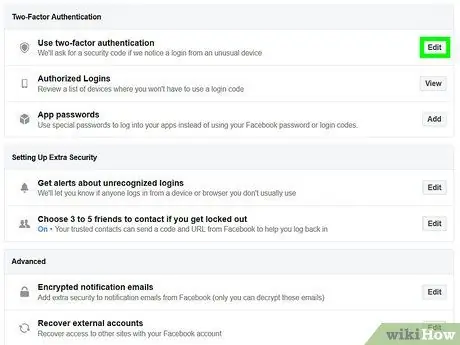
Hapi 5. Ndryshoni cilësimet e Facebook për të mundësuar vërtetimin me dy faktorë
Për ta bërë llogarinë tuaj në Facebook më të sigurt, hapni menunë "Siguria dhe hyrja" në cilësimet e llogarisë. Klikoni "Ndrysho" ("Ndrysho") në të djathtë të opsionit "Autentifikimi me dy faktorë" ("Vërtetimi me dy faktorë") për të specifikuar procesin e marrjes së një vërtetimi të dytë. Ju mund ta merrni kodin përmes mesazhit me tekst ose aplikacionit të vërtetimit.
Llogaria juaj në Facebook është plot me informacione personale që duhet të mbrohen. Nga ana tjetër, llogaritë mund të jenë gjithashtu një pikë hyrjeje për hakerat ose malware që të depërtojnë në kompjuterin tuaj
Metoda 4 nga 4: Ndjekja e zakoneve të sigurta
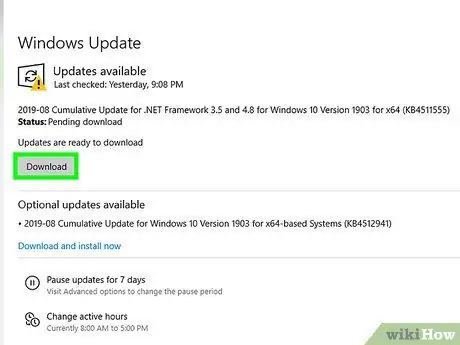
Hapi 1. Sigurohuni që sistemi operativ i kompjuterit tuaj është gjithmonë i përditësuar
Isshtë e rëndësishme që të siguroheni që kompjuteri juaj të ketë të gjitha pajisjet dhe përditësimet më të fundit për ta mbajtur atë të sigurt. Hapni opsionin "Windows Update" përmes Panelit të Kontrollit dhe klikoni "Kontrollo për përditësime". Zgjidhni opsionin për të instaluar çdo përditësim të disponueshëm.
- Disa përditësime mund të zgjasin deri në një orë, veçanërisht nëse nuk e keni përditësuar sistemin tuaj operativ për një kohë të gjatë.
- Rinisni kompjuterin pasi sistemi operativ të ketë përfunduar përditësimin që përditësimi të hyjë në fuqi menjëherë.
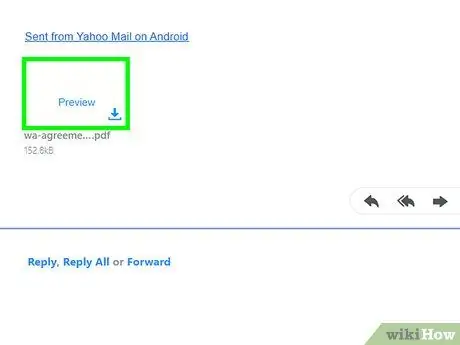
Hapi 2. Skanoni bashkëngjitjet e postës elektronike para se t'i hapni ato
Edhe nëse emaili vjen nga dikush që njihni, është e mundur që email -i të jetë një formë e një taktike të njohur si "phishing phishing". Në këtë taktikë, dërguesi pretendon të jetë një kontakt në mënyrë që të ketë qasje në llogarinë tuaj të postës elektronike dhe kompjuterin. Klikoni me të djathtën në bashkëngjitjen dhe zgjidhni opsionin për të skanuar skedarin me dorë për t'u siguruar që nuk është me qëllim të keq.
Këshillë:
Asnjëherë mos hapni bashkëngjitje në email nga njerëz ose kompani që nuk i njihni.
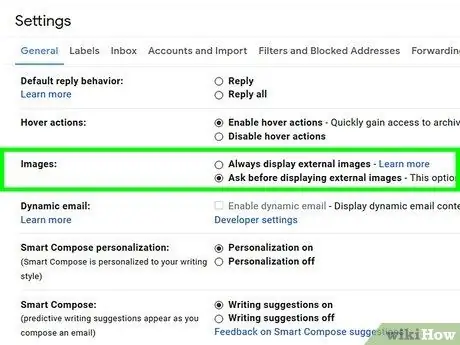
Hapi 3. Çaktivizoni imazhet në email si një masë sigurie e shtuar
Programet me qëllim të keq mund të përfitojnë nga boshllëqet për të hyrë në llogaritë e postës elektronike dhe kompjuterët. Për të shmangur programet e padëshiruara, çaktivizoni imazhet në mesazhet e marra. Shkoni te menyja e cilësimeve të llogarisë dhe zgjidhni opsionin që ju kërkon miratim para se imazhi të shfaqet në email.
Në Gmail, klikoni opsionin e cilësimeve në këndin e sipërm të djathtë të ekranit. Zgjidhni menunë e cilësimeve të email -it dhe klikoni në kutinë pranë "Pyetni para shfaqjes së përmbajtjes së jashtme"
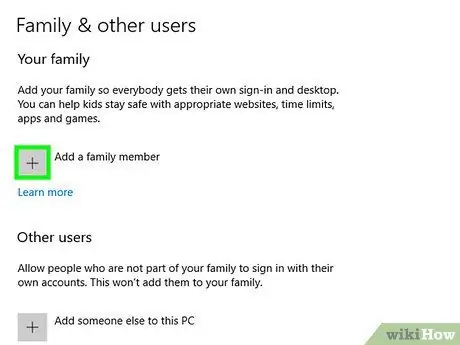
Hapi 4. Përdorni një llogari joadministruese të Windows për të bllokuar malware
Nëse e konfiguroni kompjuterin tuaj pa ndryshuar cilësimet, mund të përdorni një llogari administratori që e vë kompjuterin tuaj në rrezik sulmi. Zgjidhni opsionin "Menaxhoni një llogari tjetër" në menunë "Llogaritë e përdoruesit" dhe krijoni një llogari të re. Zgjidhni "Përdoruesi standard" kur krijoni një llogari.
Përdorimi i një llogarie standarde siguron një nivel shtesë të sigurisë në kompjuter
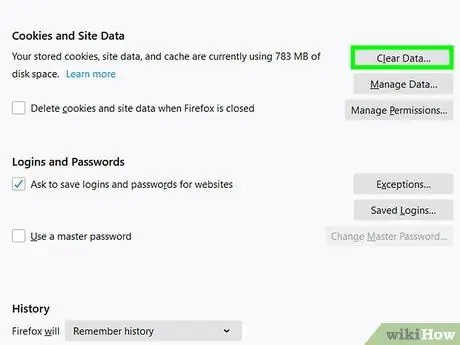
Hapi 5. Fshini çdo cookie që nuk dëshironi ose keni nevojë nga shfletuesi juaj
Cookies janë një "mënyrë" që faqet e internetit të ruajnë informacione për ju dhe shfletuesin tuaj për ta bërë shfletimin e faqes më të lehtë dhe më të përshtatshme. Sidoqoftë, cookies gjithashtu mund të keqpërdoren nga hakerat ose programet me qëllim të keq. Shkoni te menyja e cilësimeve të shfletuesit dhe pastroni çdo cookie që nuk dëshironi/keni nevojë.
Ruajtja e cookies për faqe të caktuara mund të jetë e dobishme në mënyrë që të mos keni nevojë të futni përsëri informacionin tuaj në faqet e vizituara shpesh
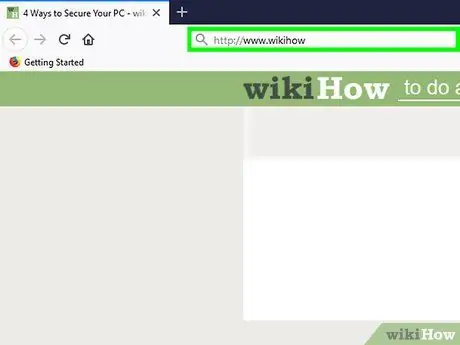
Hapi 6. Shmangni faqet e internetit që nuk kanë "HTTPS" në adresën e tyre
Nëse një faqe në internet duket e dyshimtë ose ju kërkon të futni informacione personale, mos vizitoni faqen për të mbrojtur kompjuterin tuaj nga hakimi ose hakimi. Një shenjë e qartë se një faqe në internet nuk është e sigurt është mungesa e "HTTPS" në adresën e internetit.






